Table des matières
L'une des mesures de sécurité Windows les plus simples et les plus efficaces consiste à définir un mot de passe pour votre compte et à verrouiller l'écran lorsque vous n'êtes pas devant votre ordinateur. Par défaut, Windows 11 affiche l'écran de verrouillage lorsque l'ordinateur est inactif ou lorsque vous le redémarrez.
Comme l'écran de verrouillage fait partie intégrante de Windows depuis des années, il est devenu si banal que nous oublions presque d'y ajouter une touche personnelle en modifiant son arrière-plan.
Dans ce tutoriel, nous allons vous montrer les étapes pour changer l'arrière-plan de l'écran de verrouillage sur Windows 11.
Étapes rapides pour modifier l'image d'arrière-plan de l'écran de verrouillage dans Windows 11
- Naviguez vers Paramètres > Personnalisation > Écran de verrouillage Cliquez sur Windows Spotlight et dans le menu déroulant, choisissez Photo. Sélectionnez votre photo personnalisée et le tour est joué.
Comment changer l'arrière-plan de l'écran de verrouillage de Windows 11.
1. Appuyez sur le bouton Windows + I clés ensemble pour ouvrir Windows Paramètres .
2. Choisissez Personnalisation dans le panneau de gauche et cliquez sur Écran de verrouillage dans la partie droite de la fenêtre.

2. Sur Personnalisez votre écran de verrouillage cliquez sur le menu déroulant à côté de Windows Spotlight pour afficher toutes les options disponibles :
- Windows Spotlight En laissant cette option sélectionnée, Windows définira automatiquement une image aléatoire comme arrière-plan de l'écran de verrouillage.

- Photo : Si vous souhaitez définir une photo ou une image spécifique comme arrière-plan de l'écran de verrouillage de Windows 11, sélectionnez cette option, puis choisissez une image dans Microsoft, ou cliquez sur Parcourir les photos pour choisir une photo de votre collection personnelle.

- Diaporama Si vous utilisez cette option, vous pouvez sélectionner un (ou plusieurs) dossier(s) spécifique(s) contenant vos photos, et Windows les affichera comme arrière-plan sur l'écran de verrouillage, en les changeant périodiquement.
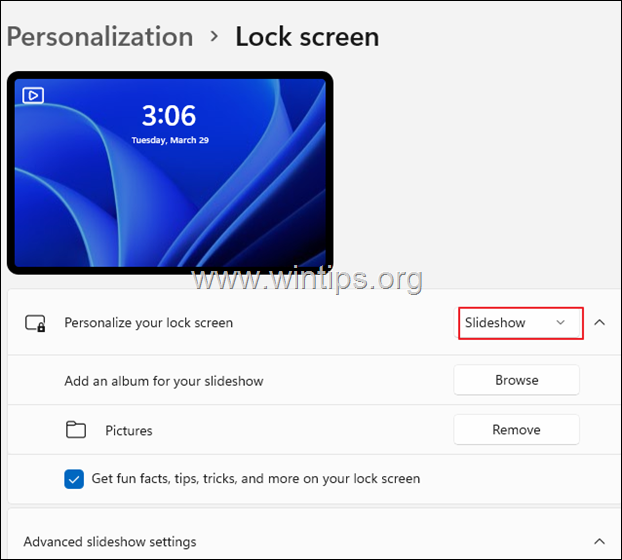
Autres réglages de l'écran de verrouillage que vous pouvez effectuer dans Windows 11 :
Une fois l'arrière-plan de l'écran de verrouillage défini, vous pouvez également personnaliser les autres informations qui seront affichées par les autres applications Windows sur l'écran de verrouillage, par exemple :
1. A Obtenez des faits amusants, des conseils et bien plus encore sur votre écran de verrouillage. (à partir du Web), laissez cette option vérifié.
2. Si vous souhaitez également afficher l'arrière-plan de l'écran de verrouillage dans la fenêtre d'ouverture de session, activez la case à cocher suivante Afficher l'image de fond de l'écran de verrouillage sur l'écran de connexion.
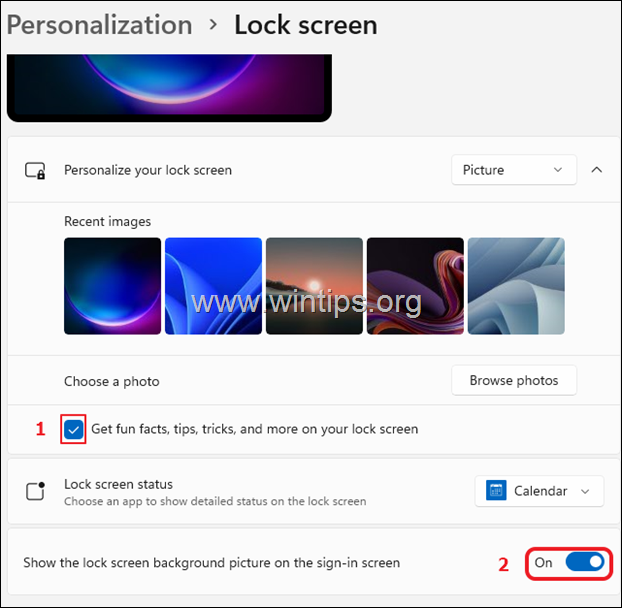
3. Cliquez sur État de l'écran de verrouillage dans le menu déroulant, pour choisir l'une des options suivantes :
- Aucun : Sélectionnez cette option si vous ne voulez pas que Windows 11 affiche les informations provenant d'autres applications. Météo : Sélectionnez-la, si vous voulez voir sur l'écran de verrouillage de Windows 11 l'état de la météo. Courrier : Choisissez-la si vous voulez voir sur l'écran de verrouillage les notifications de l'application Windows Mail. Calendrier : En choisissant cette option, vous recevrez des notifications de l'application Calendrier de Windows (comme vos tâches, anniversaires, etc.).
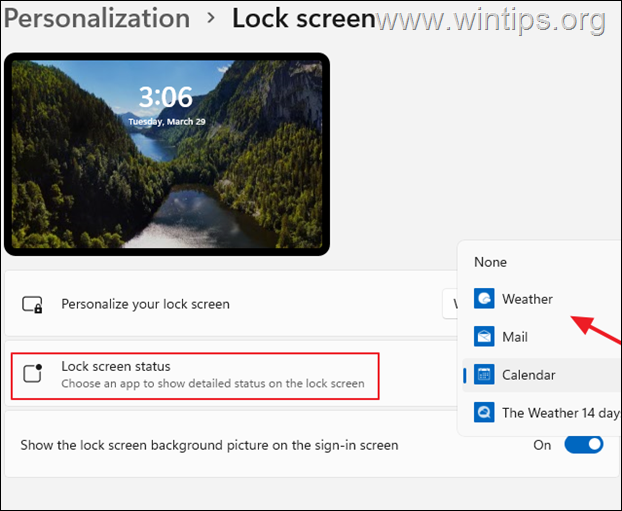
C'est tout ! Dites-moi si ce guide vous a aidé en laissant un commentaire sur votre expérience. Merci d'aimer et de partager ce guide pour aider les autres.

Andy Davis
Blog d'un administrateur système sur Windows





